當我們刪除並不是要刪除的文件時,我們都經歷了令人恐懼的胃痛。或者,當我們意識到上週我們浪費的文件是我們需要明天提交的重要作品所需的文件時。壞消息是沒有MAC Undelete功能。好消息是,大多數情況下,根據您事先採取的步驟,在Mac上恢復已刪除的文件相對容易。
檢查文件是否真的被刪除
第一步是檢查文件是否真的消失了。如果將其拖到垃圾/垃圾箱中,但最近還沒有清空,它仍然應該在那裡。單擊碼頭中的bin圖標,然後檢查打開的查找器窗口。如果看到該文件,請將其從垃圾桶中拖出並拖到桌面上。如果不存在文件,事情會變得更加複雜,但是仍然有希望。
這是我們提醒您應該制定定期增量備份計劃的部分。優選地,它應該在不同的物理位置將兩個單獨的備份納入兩個不同的目的地。
如果您使用製造可引導克隆的工具,例如Carbon Copy Cloner或Superduper,並定期更新克隆,那麼您要恢復文件所需要做的就是安裝克隆並將文件複製回您的Mac。如果您從本文中刪除其他任何內容,請了解定期備份Mac的重要性。您的未來自我會感謝您的。
在Mac上備份文件的最簡單方法是使用Apple的Time Machine,該機器是MacOS的一部分。您將其設置一次,然後忘記它。假設您使用時間機,則很容易恢復單個文件。以下是:
- 轉到MAC菜單欄中的“時間機菜單”,然後單擊“輸入時間機器”。
- 用兩個手指在Mac的觸控板上向上滑動,或按在刪除文件之前導航到一段時間的Finder窗口旁邊的向上箭頭。
- 從丟棄文件之前的時間到達備份後,單擊Finder窗口並以正常方式導航Finder,直到找到要恢復的文件為止。
- 按SpaceBar預覽文件,如果是您想要的文件,請單擊還原。現在,該文件將恢復到當前查找器,您將可以打開和編輯。
如何在Mac上恢復已刪除的照片
當您在照片應用程序中刪除照片時,它不會立即擺脫它。取而代之的是,這張照片被發送到一張名為“最近刪除”的專輯,並在那里呆了30天。然後,它被永久刪除。因此,如果您要恢復的照片在不到30天前就被刪除了,那麼您要做的就是最近刪除,在照片的側邊欄中的圖書館下,單擊所需的照片,然後按恢復。然後將其移回您的主庫。

如何在音樂應用中恢復音樂文件
如果您從音樂中刪除曲目,它會詢問您是否要將文件移至垃圾箱。如果您拒絕,您要恢復文件所需要做的就是轉到Finder並導航到您的iTunes音樂文件夾(通常在Music> Itunes> Itunes Media中),找到文件,然後將其拖到碼頭中的音樂圖標上。
如果您說是,並且文件仍在垃圾箱/垃圾桶中,請執行以下操作:
- 打開音樂並從音樂菜單中選擇設置。
- 單擊“文件”選項卡。
- 確保在添加到庫時標有“將文件複製到muse媒體文件夾”的框中有一個複選標記。

- 退出設置。
- 將文件從垃圾箱/垃圾拖到桌面上。
- 將其拖到碼頭中的音樂圖標上。
- 導入後,將文件從桌面拖回垃圾箱/垃圾桶(將副本添加到您的iTunes文件夾中)。
如果您從那裡刪除了文件以來清空了垃圾,則可以使用Time Machine在iTunes Media Folder的較早版本中找到它並從那裡恢復。
Mac上的文件恢復:如何還原文檔的舊版本
MACOS上的內置應用程序,例如文本編輯和預覽,以及IWork應用程序和許多第三方應用程序,使用稱為版本控制的操作系統功能。這意味著,當您打開文件並進行編輯時,MacOS保留了該文件的先前版本的副本,因此,如果需要,您可以將其還原回它們。
這是使用它的方法:
- 打開文件。
- 單擊“文件”菜單,然後選擇還原以瀏覽所有版本...
- 您會看到屏幕會發生變化,看起來有點像時機。
- 要查找要還原到的版本,請單擊屏幕右側的刻度標記或屏幕右側的文檔標題欄。或者,單擊文檔右側的向上箭頭。
- 您將看到預覽下方顯示的每個版本的日期。如果文檔預覽不會自動顯示,請單擊“加載版本”以從iCloud下載它。
- 當您找到要還原到的版本時,單擊還原或以新文檔打開它,請按住選項鍵,然後選擇“還原”副本。

如果您打開文檔,請對其進行更改,然後確定您不想保存它們,轉到文件菜單並選擇還原,然後最後打開。您可能需要確認該動作。
當您不使用時機時,Mac上的數據恢復
如果您不使用時間機,則不會丟失所有(儘管我們建議您開始使用它 - 這是恢復意外刪除文件的最簡單方法)。
對於Mac的數據恢復軟件,有幾個選項。最好的之一是磁盤鑽,它掃描Mac中的已刪除文件,允許您指定所需的文件類型 - 例如,文本文檔,音頻,文件或視頻 - 並列出了它所找到的所有內容。然後,您可以預覽文件以檢查它們是否正在尋找,並在必要時恢復它們。
使用任何數據恢復工具的關鍵點是,一旦意識到需要恢復文件,就要停止使用Mac。清空垃圾箱時,不會立即刪除其中的文件。取而代之的是,刪除了文件索引中對它們的引用,並可以使用它們的空間。如果您立即停止使用MAC,則文件不會過多撰寫,並且數據恢復軟件將有很大的機會完整恢復。您使用Mac的時間越長,它完全撰寫的可能性就越大。
如何安全刪除文件
如果您想輕鬆刪除文件,而不必擔心刪除錯誤的文件,請使用出色的工具清潔型。它的智能護理功能僅依靠一個按鈕來掃描您的Mac,然後刪除它找到的所有垃圾。所有文件都是100%安全刪除的,因為CleanMymac始終引用安全數據庫,以便正確選擇和刪除垃圾。此外,您可以隨時在刪除文件之前查看這些文件,並決定是否真的想擺脫文件。 CleanMymac非常易於使用,因此請嘗試一下。它可以在此處免費下載。
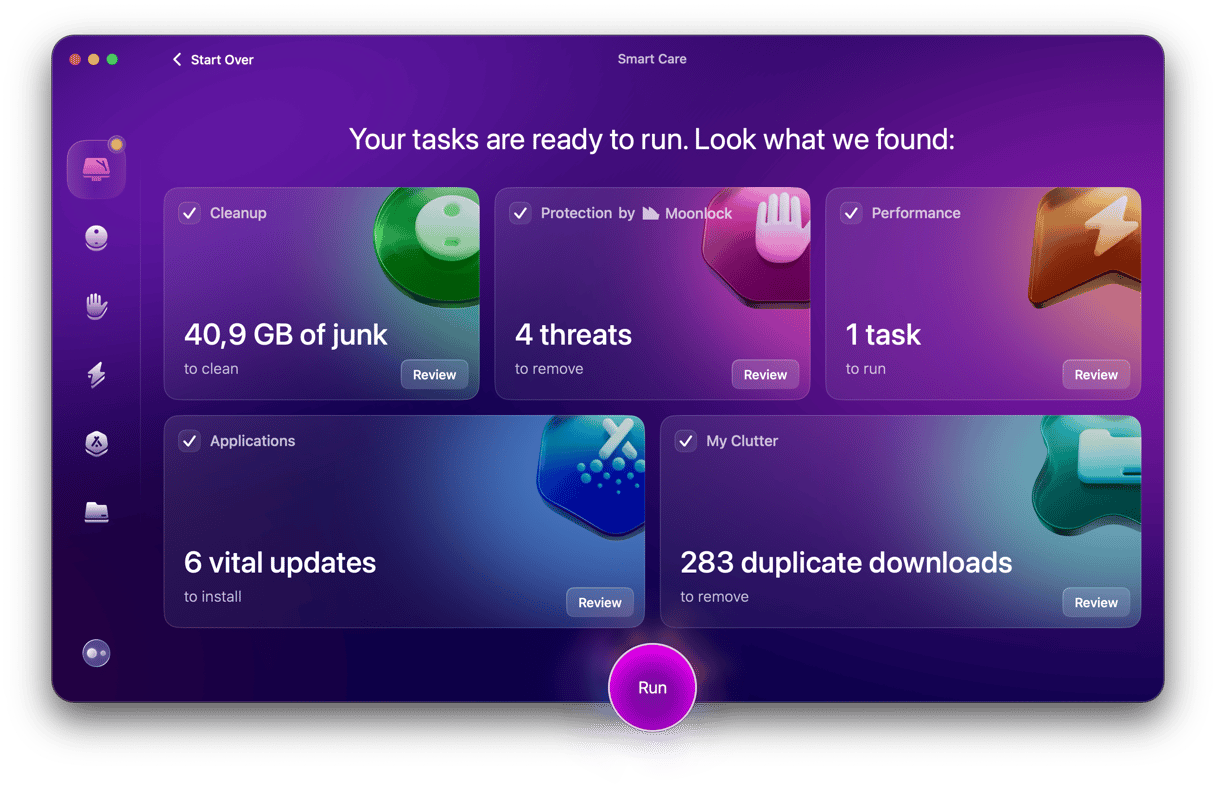
MAC數據恢復:最後的度假勝地
如果以上解決方案都沒有用,並且刪除的文件非常重要,那麼最後的手段是將您的Mac帶到專業的數據恢復公司。這些服務使用專業軟件來詢問Mac的驅動器並重建丟失的文件。但是,這是一個非常耗時且昂貴的過程,只有您需要的文件比恢復它們的成本更重要,或者您真的無法沒有它們,才應該考慮一個步驟。如果您確實決定使用此類服務,請仔細研究公司,並在可能的情況下從您信任的人那裡獲得口碑建議。與使用數據恢復軟件一樣,請立即停止使用Mac。
總而言之,將文件放在垃圾箱中不會刪除它。甚至排空垃圾箱也不會完全擺脫它。仍然有可能恢復它。但是,到目前為止,確保您不會不可逆轉地刪除所需的文件的最佳方法是定期備份Mac。如果您使用內置的時間機做到這一點,則恢復已丟棄的文件或文件夾確實非常容易。
